
แล็ปท็อปแขวนและไม่ทำงาน: จะทำอย่างไรทำอย่างไรปิดแล็ปท็อปที่แขวนไว้? จะรีสตาร์ทแล็ปท็อปด้วยกุญแจได้อย่างไรถ้ามันแขวนและไม่ได้ปิดการบังคับ?
บทความเกี่ยวกับตัวเลือกสำหรับการรีสตาร์ทเวอร์ชันแล็ปท็อปของ Windows 7, 8, 10, Lenovo, Asus, Samsung
การนำทาง
ในบทความนี้เราจะพยายามช่วยผู้ใช้แล็ปท็อปในกรณีต่อไปนี้:
- เมื่อแล็ปท็อปค้างเมื่อเปิดอยู่ในขั้นตอนการปิดระบบระหว่างการทำงาน
- ในกรณีที่หยุดงานของเมาส์คอมพิวเตอร์แป้นพิมพ์ทัชแพด
พิจารณาการกระทำเพื่อกำจัดปัญหาเหล่านี้สำหรับเวอร์ชัน Windows 7.8.10อุปกรณ์ เลโนโว่, Asus, ซัมซุง.
ข้อมูลทั่วไป
การรีสตาร์ทอุปกรณ์ไม่เพียง แต่ต้องใช้กับการแช่แข็งเท่านั้น แต่ยังต้องดาวน์โหลดโปรแกรมงานติดตั้งบริการซอฟต์แวร์ใหม่ พิจารณาตัวเลือกสำหรับวิธีการทำวิธีง่ายๆในการติดตั้งแล็ปท็อปของซีรี่ส์ใด ๆ : เลโนโว่, อัสซัส, ซัมซุง สามารถทำได้โดยใช้เมนูเริ่มต้น อย่างไรก็ตามสำหรับรุ่นที่แตกต่างกัน หน้าต่าง มีความแตกต่าง
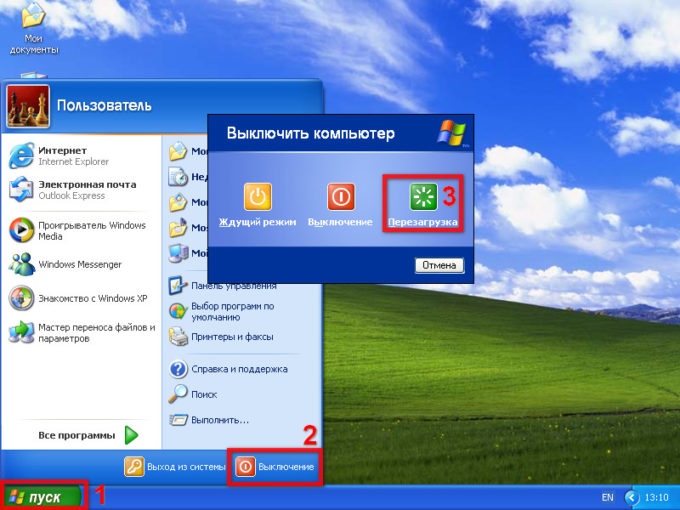
ปุ่มหลักของเมนูเริ่มต้น:“ เริ่ม”,“ การหมุน”,“ โหลดซ้ำ” (ระบุด้วยสีแดง)
โครงการสำหรับ วินโดว 7:
- มีส่วนเกี่ยวข้องกับเมาส์กดปุ่ม "เริ่ม" (ด้านล่างซ้าย)
- คลิกที่ลูกศรใกล้กับตัวเลือก "ทำงานให้เสร็จ"
- ในหน้าต่างที่เปิดเราเฉลิมฉลองตัวเลือก "รีบูต"เราเปิดใช้งาน
- รีบูตเวอร์ชันจะดำเนินการ
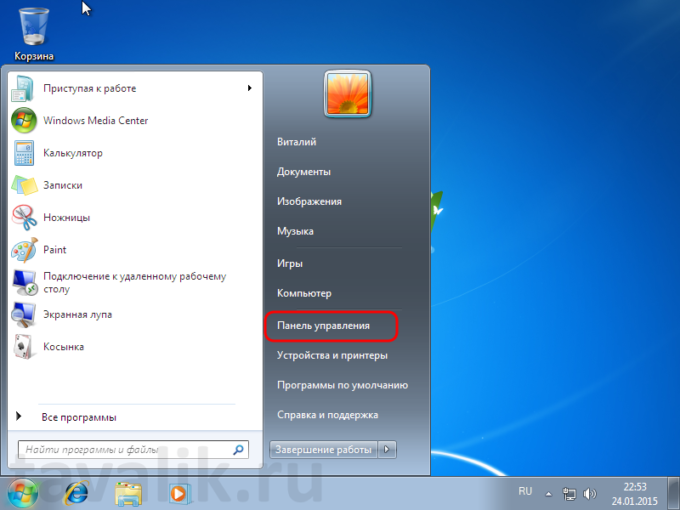
Scheme for Windows 7: เริ่มต้นแผงการจัดการแผงงานแผงงาน
โครงการสำหรับ วินโดว์ 8:
- เราจะวาดหนูด้วยเคอร์เซอร์ไปด้านบนทางด้านขวาของหน้าจอแล็ปท็อปเปิดเมนู
- เราพบตัวเลือก "ตัวเลือก" (ไอคอนเกียร์)
- เราเปิดใช้งานโดยการกด
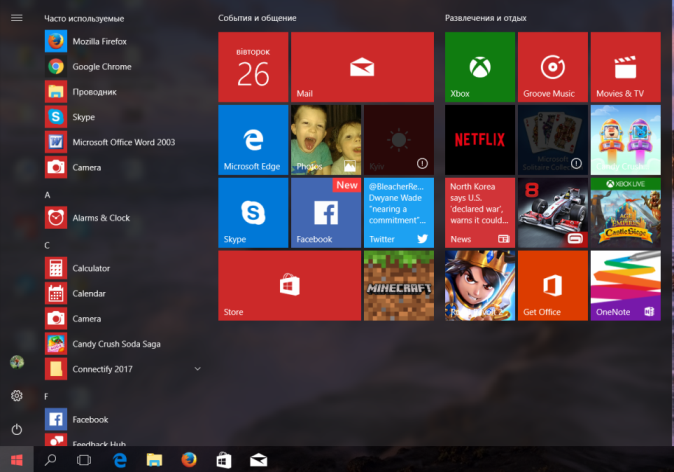
เราเปิดตัวเลือก "พารามิเตอร์"
- กดปุ่ม "ปิด."
- เราพบตัวเลือก "รีบูต"เราเปิดใช้งาน
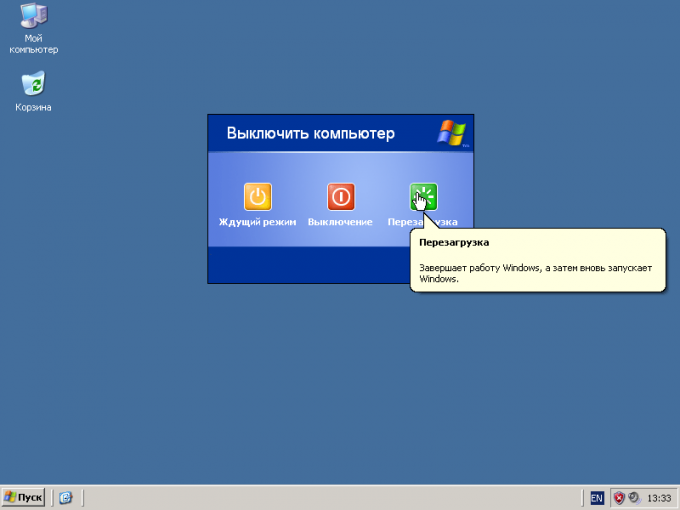
โครงการสำหรับ Windows 10:
- ป้อนเมนูเริ่มต้น
- บนแผงที่ปรากฏขึ้นเลือกตัวเลือก "ทำงานให้เสร็จ"
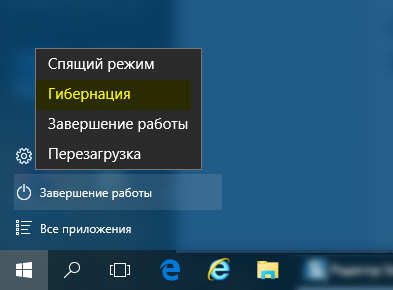
การเลือกตัวเลือก "เสร็จสิ้นการทำงาน"
- ในเมนูที่เปิดให้คลิกคีย์ "โหลดใหม่"
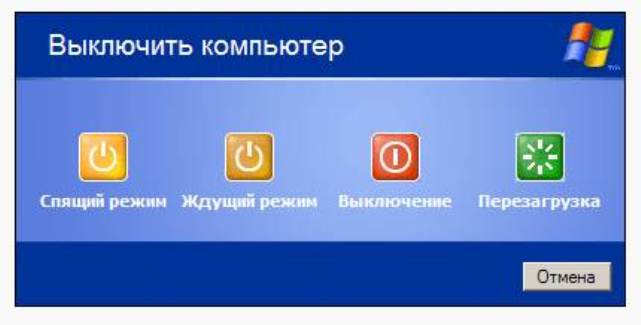
การเลือกตัวเลือก "โหลด"
หมายเหตุ: แล็ปท็อปรีสตาร์ทภายในหนึ่งนาที ในกรณีพิเศษคุณสามารถลองตัวเลือกในการปิดอุปกรณ์จากกำลังจากนั้นรวมซ้ำ การกระทำนำไปสู่ข้อผิดพลาดของระบบดังนั้นคุณไม่ควรใช้วิธีนี้ในทางที่ผิดโครงการสำหรับ Windows 10, ตัวแปรที่แตกต่างกัน:
ให้เราพิจารณาในรายละเอียดเพิ่มเติมตัวเลือกที่แตกต่างกันสำหรับการรีบูตเวอร์ชันของเวอร์ชัน 10:
- ใช้กุญแจ "เริ่ม" (ดูการกระทำด้านบน)
- ใช้คีย์ ชนะ+x
- ใช้ชุดค่าผสม Alt + F4
- ด้วยความช่วยเหลือของรหัส ปิดตัวลง.
- ใช้ยูทิลิตี้
วิธีใช้คีย์ "เริ่ม" ในการรีสตาร์ทอุปกรณ์เราอธิบายไว้ข้างต้น
ใช้กุญแจ ชนะ+x:
- กดปุ่มด้านบนในเวลาเดียวกัน
- เราเข้าสู่เมนู
- เลือกตัวเลือก: ออกจากระบบทำงานหรือรีสตาร์ท
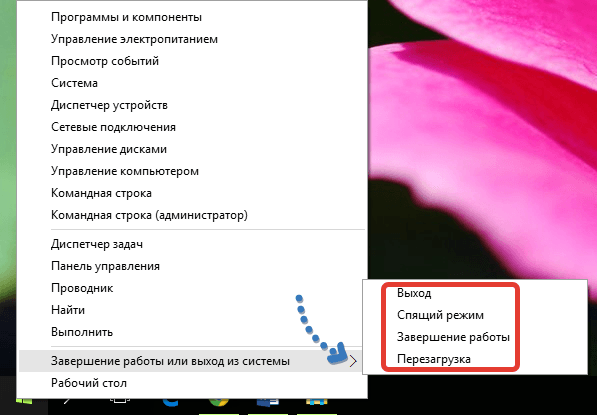
เลือกตัวเลือก: ออกจากระบบทำงานให้เสร็จสมบูรณ์หรือรีสตาร์ท
ใช้ปุ่ม Alt + F4:
- คลิกชุดค่าผสมนี้เมนูจะเปิดขึ้น
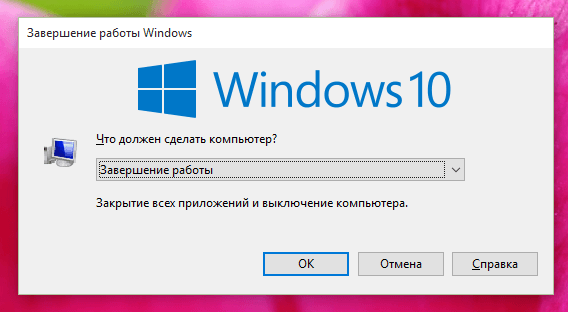
กดปุ่ม Alt + F4 เปิดเมนู
- ตามเมนูเรายังเลือกตัวเลือกที่ต้องการ
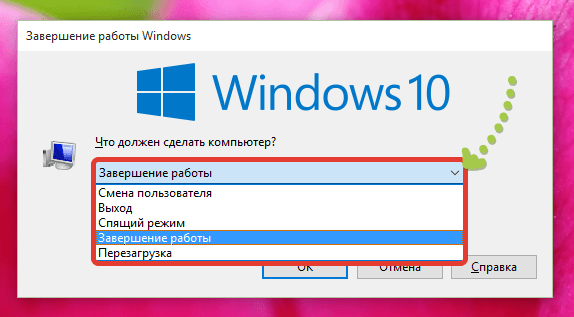
หลังจากเปิดใช้งานปุ่ม“ เสร็จสิ้นการทำงาน” เลือกตัวเลือก“ โหลดซ้ำ” คลิก“ โอเค”
การใช้รหัส ปิดตัวลง สำหรับการรีบูตมันเป็นไปได้ดังนี้:
- เราเปิดใช้งานตัวเลือก "ดำเนินการ."
- เรารวบรวมชุดค่าผสม win+ r, ป้อนรหัส ปิด /s
- กดปุ่ม "ตกลง"ยืนยันงานที่ทำ
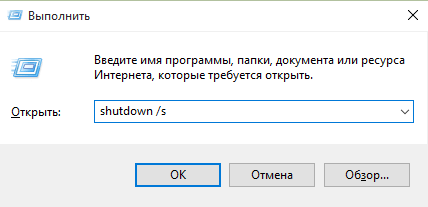
เราเปิดใช้งานคีย์“ ดำเนินการ” ป้อนรหัสยืนยัน
การติดตั้งยูทิลิตี้ที่เหมาะสมจะรับมือกับการรีสตาร์ท:
- ป้อนตัวเลือก "ดำเนินการ."
- เรารวบรวมชุดค่าผสม win+ r, ป้อนรหัส slidetoshutdown.exe

เราเปิดใช้งานคีย์“ ดำเนินการ” ป้อนรหัสอื่นยืนยัน
- ยืนยันงานที่ทำ "ตกลง".
- เราดูข้อมูลบนหน้าจอ "ผ่านนิ้วของคุณเพื่อทำงานให้เสร็จหรือรีบูต"
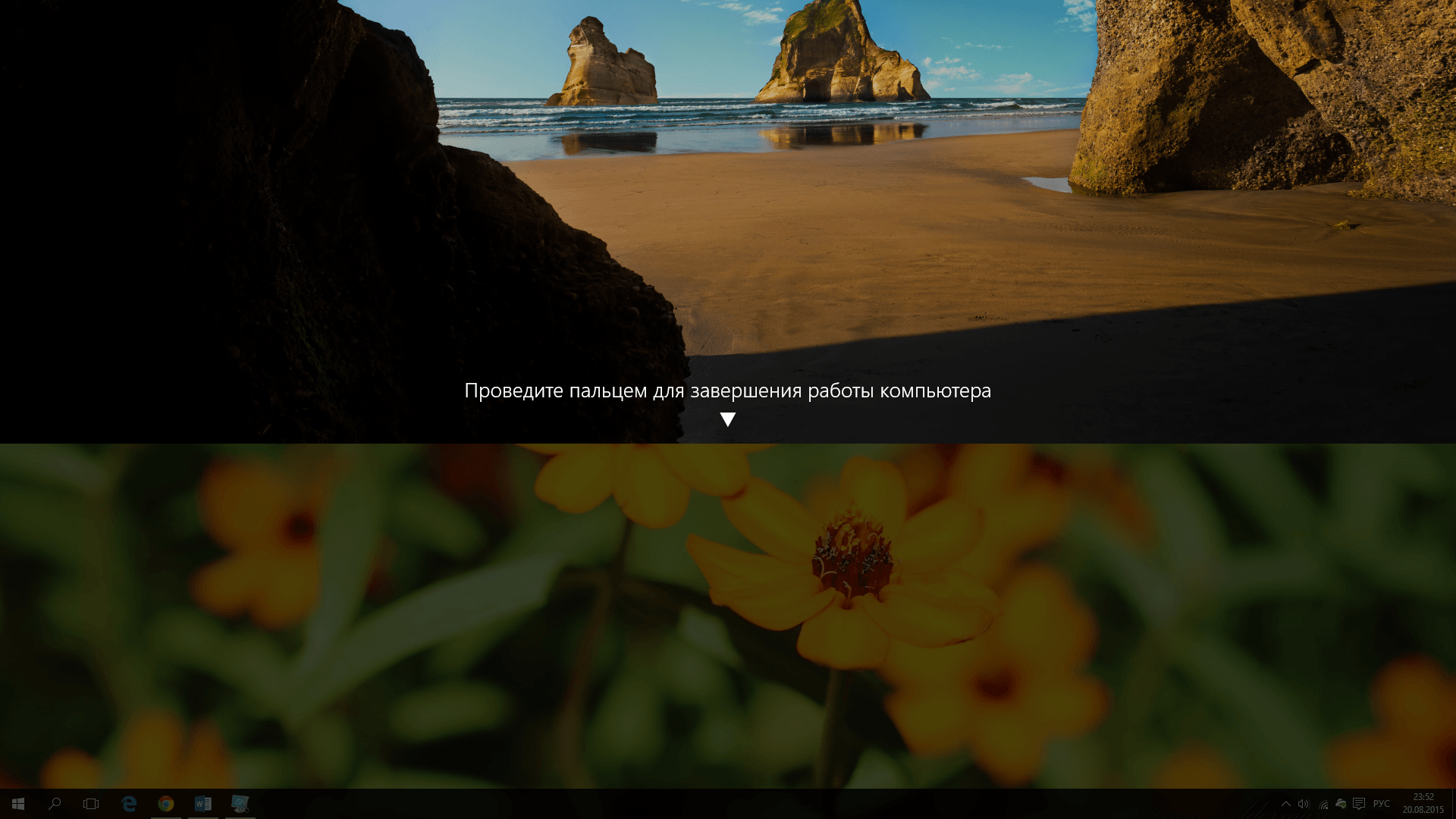
เราดำเนินการแอ็คชั่นที่ระบุบนหน้าจอ: "ใช้นิ้วของคุณเพื่อทำงานให้เสร็จหรือรีบูต"
ในบางกรณีองค์ประกอบต่อไปนี้ของแล็ปท็อปปฏิเสธที่จะทำงาน: หนู, ทัชแพด และตัวเธอเอง แป้นพิมพ์ วิธีแก้ปัญหาเราจะอธิบายด้านล่าง
ติดตั้งใหม่เมื่อแขวนทัชแพด
รูปแบบของการกระทำ:
- ทัชแพดอุปกรณ์ที่ละเอียดอ่อน ตรวจสอบมลพิษทำความสะอาดทัชแพดโดยใช้ผ้าฝ้ายฝอยเช็ดเช็ดด้วยผ้าชุ่มชื้นปล่อยให้แห้ง

ทัชแพดบนแล็ปท็อปอาจมีการทำความสะอาด
- ตรวจสอบพารามิเตอร์ความไว (สำหรับ เลโนโว่, Asus, ซัมซุง).
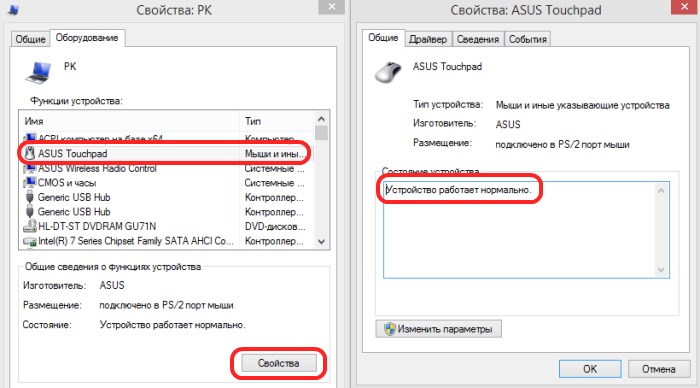
พารามิเตอร์ความไวโดยใช้ตัวอย่างแล็ปท็อป ASUS
- ตรวจสอบโปรแกรมการทำงานสำหรับทัชแพด
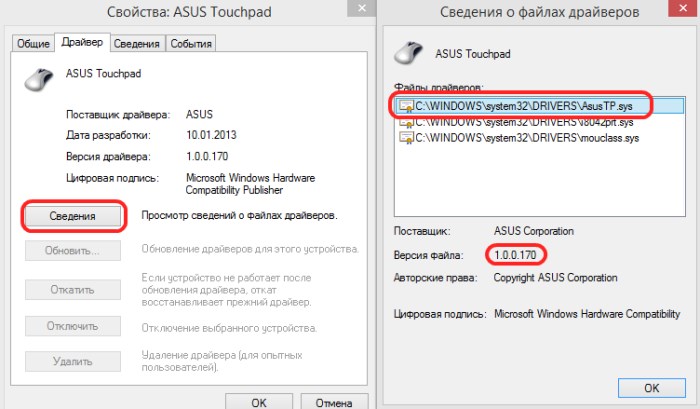
ตรวจสอบทัชแพดไดรเวอร์
- ตรวจสอบการเชื่อมต่อแป้นพิมพ์ การเชื่อมต่อเป็นไปได้ภายใต้การกระทำของคีย์ FN และใด ๆ F1-F12
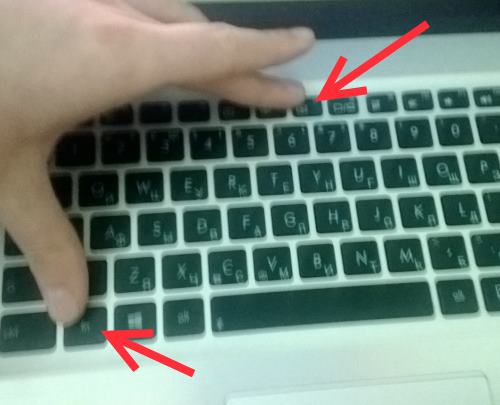
ตรวจสอบการเชื่อมต่อแป้นพิมพ์โดยกดปุ่มที่ระบุ
- คลิกที่ทัชแพดบนปุ่มรวม

Tachpad
- ตัดการเชื่อมต่อเมาส์คอมพิวเตอร์การกระทำจะนำไปสู่คีย์บอร์ด

ถอดเมาส์คีย์บอร์ดจะใช้งานได้
ติดตั้งใหม่เมื่อเมาส์ค้าง
สาเหตุของการแช่แข็งของเมาส์:
- การติดเชื้อไวรัสของอุปกรณ์ โซลูชันวางโปรแกรม Antivirus ลบระบบที่เป็นอันตราย
- มลพิษของลูกบอลบอลใต้เมาส์ วิธีแก้ปัญหา: ถอดลูกบอลทำความสะอาดใส่กลับ
- มลพิษของไดรฟ์ออปติคัลของเมาส์ วิธีแก้ปัญหา: ทำความสะอาดพักผ่อนที่มีไดโอดแสงรื้อเมาส์จากนั้นรวบรวมอีกครั้ง
- มลพิษของอุปกรณ์ Kesh วิธีแก้ปัญหา: ทำความสะอาดแล็ปท็อปจาก Kesh
- ความเสียหายต่อเมาส์ วิธีแก้ปัญหา: การซื้อองค์ประกอบใหม่
ติดตั้งใหม่เมื่อแขวนแป้นพิมพ์
สำหรับแล็ปท็อปของผู้ผลิตรายใด เลโนโว่, อัสซัส, ซัมซุงแป้นพิมพ์อาจหยุดทำงาน
เหตุผลและการแก้ปัญหา:
- อาหารเช้าของทัชแพดพอร์ต USB เราใช้เพื่อซ่อมแซมหรือซื้อแป้นพิมพ์ใหม่
- หากส่วนหนึ่งของคีย์ไม่ทำงาน วิธีแก้ปัญหา: คลิกปุ่ม นัลค์ และ fNปัญหาจะถูกกำจัด

คีย์ Nulk และ FN บนแล็ปท็อป
- การติดเชื้อไวรัสของอุปกรณ์ วิธีแก้ปัญหา: คุณต้องกู้คืนระบบ หน้าต่าง ด้วยวิธีมาตรฐานหรือใช้ตัวเลือก "ผู้จัดการงาน".
- มลพิษของแป้นพิมพ์ วิธีแก้ปัญหา: การถอดคีย์บอร์ดทำความสะอาดด้วยสารละลายแอลกอฮอล์วิธีแก้ปัญหาสบู่การอบแห้ง ตัวเลือกที่ดีที่สุด: การทำความสะอาดด้วยสเปรย์อากาศพิเศษ

ถอดคีย์บอร์ดก่อนทำความสะอาด
- หากแบตเตอรี่ถูกปล่อยออกมาข้อความจะปรากฏขึ้นบนแล็ปท็อป: “ ค่าใช้จ่ายต่ำ เชื่อมต่อเครื่องชาร์จ ". เชื่อมต่อแล็ปท็อปเข้ากับเครือข่ายไฟฟ้า
โหลดใหม่เมื่อแล็ปท็อปแช่แข็งอย่างสมบูรณ์
มีบางครั้งที่อุปกรณ์ค้างแน่น จะทำอย่างไร?เราจะต้องใช้เวอร์ชันบังคับของการติดตั้งใหม่ กดปุ่มที่รับผิดชอบในการปิดอยู่ถืออยู่ในสถานะนี้ไม่กี่วินาที แล็ปท็อปจะปิด เป็นตัวเลือกคุณสามารถลบอุปกรณ์แบตเตอรี่ปิดเครือข่าย การกระทำไม่ใช่การรีบูต แต่นี่เป็นโอกาสที่จะคืนค่าการทำงาน มีความเสี่ยงข้อมูลอาจไม่ได้รับการบันทึก
ในบางกรณีมันไม่ใช่การปิดที่สมบูรณ์ แต่เป็นการรวมกันของสามปุ่ม ctrl+alt+del. หลังจากกดเมนูจะปรากฏขึ้น "ออกจากระบบ"จากนั้นระบบจะได้รับการอัปเดตในโหมดอัตโนมัติ ตัวเลือกนี้มีความสามารถมากขึ้น

คีย์ Ctrl+alt+del บนแป้นพิมพ์แล็ปท็อป
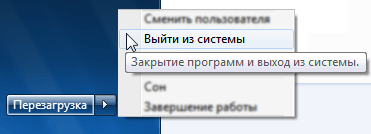
เมนู "ออกจากระบบ" จากนั้นระบบจะได้รับการปรับปรุงในโหมดอัตโนมัติ
เราตรวจสอบตัวเลือกสำหรับการติดตั้งแล็ปท็อปรุ่นต่างๆที่เหมาะสำหรับอุปกรณ์ใหม่ เลโนโว่, อัสซัส, ซัมซุง.
ความสำเร็จ!
